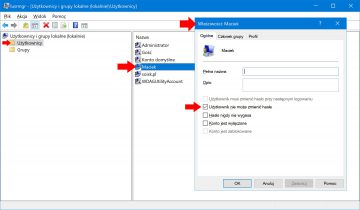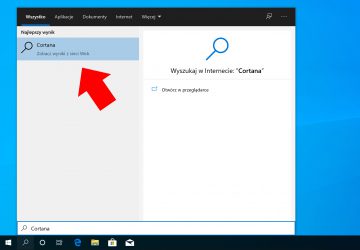Instalacja nowego oprogramowania, najnowszych sterowników czy też przeglądanie stron internetowych naszpikowanych różnego typu wirusami wiąże się z ryzykiem uszkodzenia systemu operacyjnego. Możemy się przed tym zabezpieczyć tworząc punkt przywracania systemu. Dzięki ochronie systemu poprzez utworzony wcześniej punkt, można cofnąć niechciane zmiany dokonane w systemie, przywracając komputer do stanu jego najlepszej kondycji.
Tworzenie punktu przywracania systemu.
Wyszukaj tekst Utwórz punkt przywracania na pasku zadań, a następnie wybierz go z listy wyszukiwania wyników.
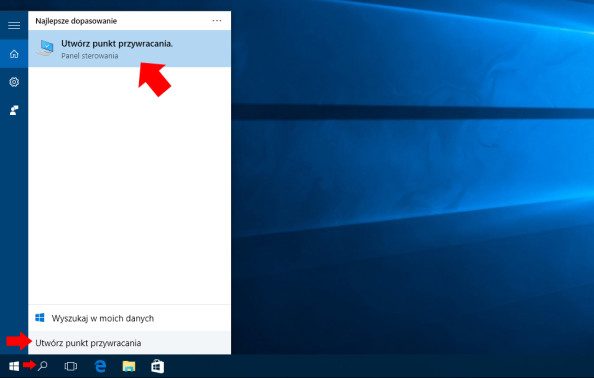
Aby utworzyć punkt przywracania, w pierwszej kolejności należy włączyć ochronę systemowego dysku klikając przycisk Konfiguruj.
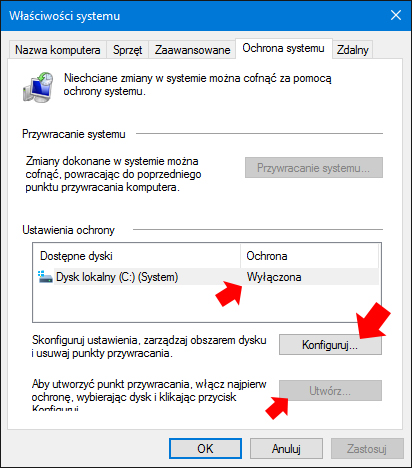
Zaznaczamy pole Włącz ochronę systemu i potwierdzamy dokonane zmiany klikając w przycisk OK.
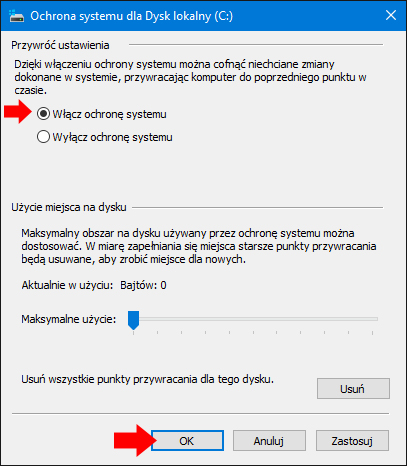
Powyżej wykonana czynność odblokuje możliwość tworzenia punktów przywracania systemu. Przechodzimy do następnego kroku klikając przycisk Utwórz.
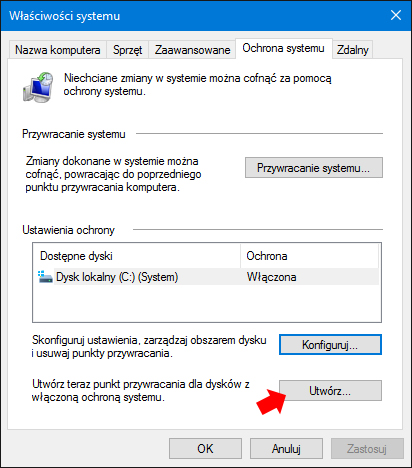
Wpisujemy opis, który pomoże w identyfikacji punktu przywracania. Warto pamiętać o tym, że do opisu automatycznie zostanie dodana bieżąca data i godzina co niewątpliwie pomoże w identyfikacji punktów.
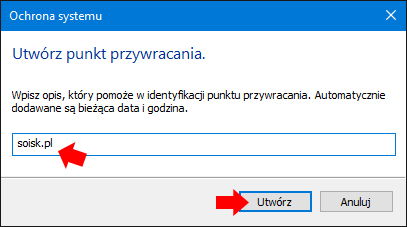
Natychmiast po kliknięciu w przycisku utwórz, proces tworzenia nowego punktu przywracania zostanie rozpoczęty.
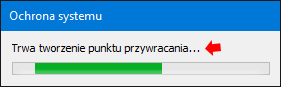
Po kilkunastu sekundach rozpoczęty proces zostanie zakończony.
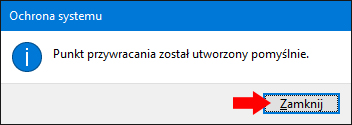
Przywracanie plików i ustawień systemowych.
Zasadniczym zadaniem opcji przywracania systemu jest pomoc w usunięciu problemów, które powodują kiepskie działanie komputera. Przywracanie nie wpływa na dokumenty oraz zdjęcia, czy też inne dane osobiste zawarte w systemie. Warto jednak pamiętać o tym, że programy oraz sterowniki zainstalowane po utworzony punkcie mogą zostać odinstalowane.
W naszym przypadku punkt przywracania został już utworzony. Warto by było teraz zweryfikować jego działanie. Na wstępie dokonujemy lekkiej (wizualnej) zmiany poprzez usunięcie ikony Ten komputer.
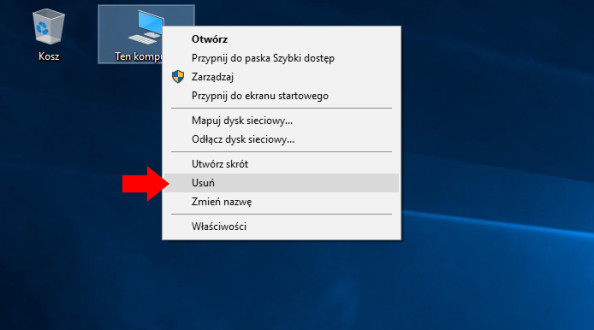
Okno przywracanie plików i ustawień systemowych możemy wywołać na 2 sposoby. Pierwszym z nich jest wywołanie okna ochrony systemu (patrz screen 2) lub po prostu wyszukanie odpowiedzialnej za przywracanie systemu aplikacji rstrui na pasku zadań.
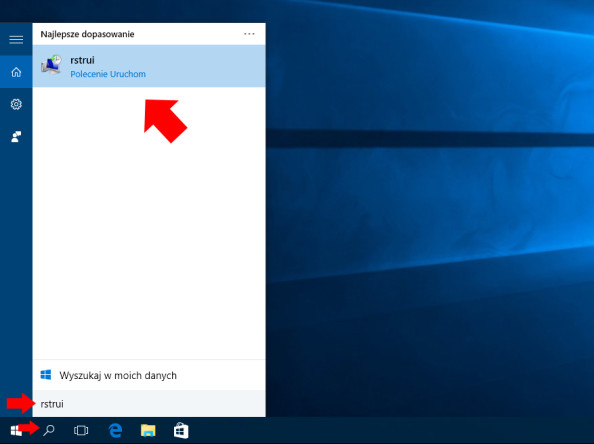
Proces przywracania plików i ustawień systemowych rozpoczynamy od kliknięcia w przycisk Dalej.
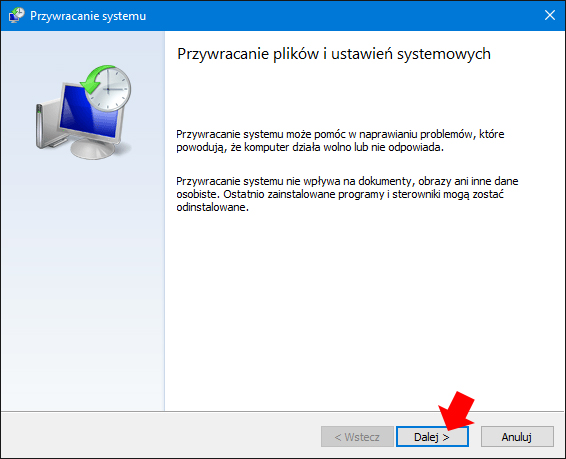
Z listy dostępnych punktów przywracania wybieramy ten o nazwie soisk.pl i klikamy Dalej.
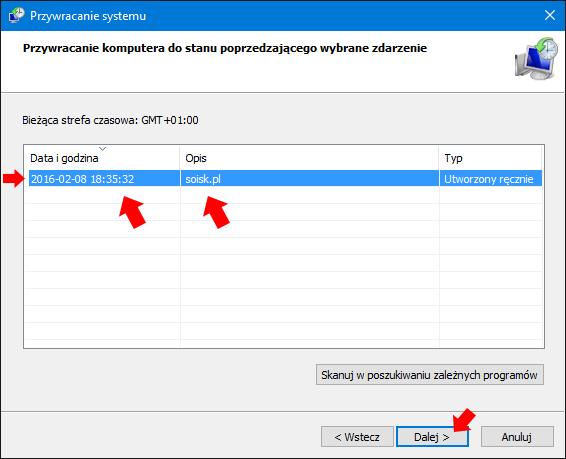
Po kliknięciu przycisku Zakończ, komputer zostanie ponownie uruchomiony i przywrócony do stanu, w którym znajdował się przed wykonaniem punktu przywracania. W tym miejscu warto zapisać otwarte w systemie pliki i zamknąć wszystkie programy.
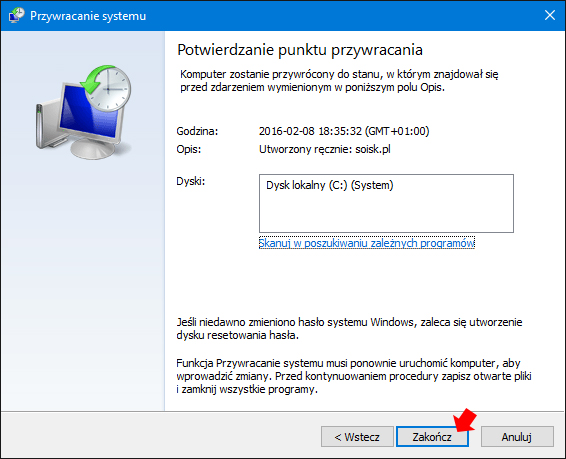
Po uruchomieniu narzędzia Przywracanie systemu nie będzie można przerwać jego działania. Nasz wybór potwierdzamy klikając TAK.
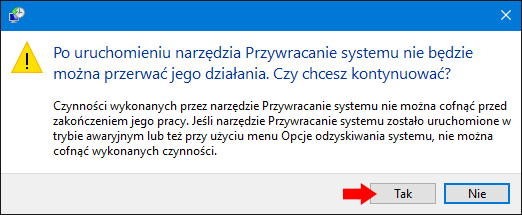
Proces przywracania plików i ustawień systemu Windows został rozpoczęty i potrwa kilkanaście minut.
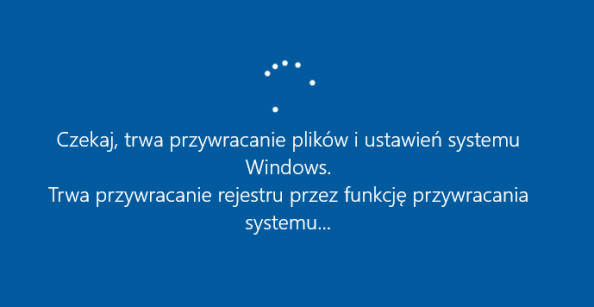
Przywracanie systemu zostało zakończone pomyślnie.
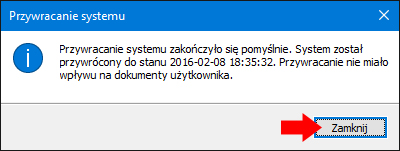
Przywracanie nie miało wpływu na dokumenty użytkownika.

Od roku 2005 zawodowo związany z branżą informatyczną. Wieloletnie doświadczenie zaowocowało uzyskaniem prestiżowego, międzynarodowego tytułu MVP (Most Valuable Professional) nadanego przez firmę Microsoft. W wolnych chwilach prowadzi blog oraz nagrywa, montuje i publikuje kursy instruktażowe na kanale YouTube.